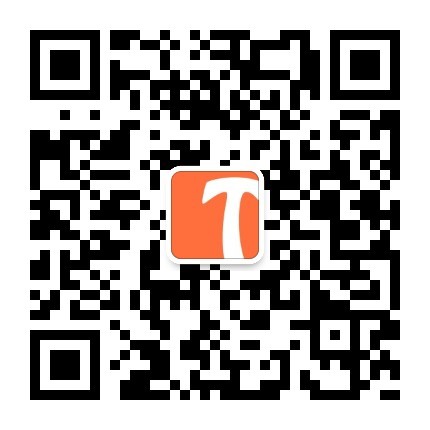解决Steam云存档无法同步问题的详细步骤与方法
admin 发布:2024-08-23 07:10 468
Steam云存档是许多玩家进行游戏时关注的重要功能,它能够让玩家在不同设备间无缝切换,同时保证游戏进度不会丢失。然而,有时会出现云存档无法同步的问题,这可能会给玩家的游戏体验带来困扰。本文将为你提供一些详细的步骤与方法,帮助你解决此类问题。

首先,检查Steam的云存档功能是否开启。打开Steam客户端,进入“设置”菜单,找到“云”选项,确保“启用Steam云存档”已被勾选。如果该选项没有开启,Steam便无法存储和同步你的游戏文件。重启Steam客户端以确保设置生效,随后尝试重新启动游戏,查看问题是否解决。
如果云存档功能已开启,但仍然无法同步,接下来可以尝试验证游戏文件的完整性。右键点击游戏库中的目标游戏,选择“属性”,在“本地文件”选项卡中点击“验证游戏文件的完整性”。此步骤会检查并修复任何损坏或缺失的文件,可能对解决同步问题有所帮助。验证完成后,再次启动游戏,观察云存档是否能够正常同步。
另外,网络连接稳定与否也可能影响云存档的同步。在使用Steam时,确保网络连接稳定,避免在信号较差的情况下进行游戏。此外,关闭其他占用带宽的程序,以确保Steam能够顺利地上传和下载云存档。可以尝试使用有线连接而非无线网络,这通常较为稳定,能够提高上传和下载速度,进而改善云存档的同步能力。
如果以上方法均未奏效,可以尝试手动清除Steam的云存档缓存。找到Steam的安装目录,进入“userdata”文件夹下的对应用户文件夹,搜索相应的游戏文件并删除。如果有多个用户,请确保选择正确的用户文件夹。删除完成后,再次启动Steam并尝试同步。如果这个过程让你感到不安,可以先备份原文件,再进行操作。此外,确保游戏内的存档也备份到本地,以免丢失进度。
最后,如果所有步骤都未解决问题,可以考虑提交支持请求给Steam客服,寻求更专业的帮助。在请求时,附上你的Steam账号信息和相关问题的描述,客服通常会给你提供更加针对性的解决方案。同时,保持Steam客户端的更新,及时安装官方发布的补丁和更新,也有助于避免此类问题的再次发生。通过上述方法,相信能够有效解决Steam云存档无法同步的问题,让你的游戏体验更加顺畅。
版权说明:如非注明,本站文章均为 重庆市永川妇产医院 原创,转载请注明出处和附带本文链接;
相关推荐
- 最近发表
-
- 08-21解决Steam安装游戏时出现无许可或错误的最新方法分享
- 08-17探索嘉豪机车工厂的抖音世界,体验美丽机车的魅力与创新
- 08-17《深入解析冒险岛手游狂暴属性与怪怪卡属性大全》
- 09-04江教授的日常趣事与心灵感悟第一篇:探寻安生之道
- 08-18火炬之光无限SS4召唤1魔灵流最佳搭配与玩法攻略
- 08-20破解手游封号难题:问道手游五开账号被封的原因与对策分析
- 08-18暗区突围端游常见崩溃与画面卡顿问题全面解决指南
- 08-17《怪物猎人世界冰原》超美化MOD推荐,助你增高又瘦身
- 08-18《英雄联盟》LPL赛区热血战况分析与讨论,尽在虎扑社区
- 08-17韩服DNF手游奶爸武器装扮获得攻略与70版本无限安玩法解析
- 推荐资讯
-
- 09-04探秘绝对人权女子监狱的保姆级生存攻略与生活小贴士
- 09-04全球知名视频网站B站的免费视频资源与MBA智库的深度分析
- 09-04张雨绮的艺术魅力与人文关怀深度解析PPT分享
- 09-04迷雾大陆公益版安卓一键安装及多功能辅助工具介绍
- 08-17全新体验!探索天龙八部SF带来的精彩游戏服务与乐趣
- 09-04免费下载高清Windows版本,轻松体验高质量视觉效果
- 09-04《香沉之刻》新手攻略分享,助你轻松入门易次元游戏世界
- 08-17《极品飞车》驾考挑战赛,谁能成为真正的赛车高手?
- 09-04和平精英体验绿洲世界,驾驶玛莎畅游钓鱼乐趣
- 08-17从黑暗武士的超越之路看DNF角色成长与进阶秘籍
- 最近发表
-